Не обновляется Windows
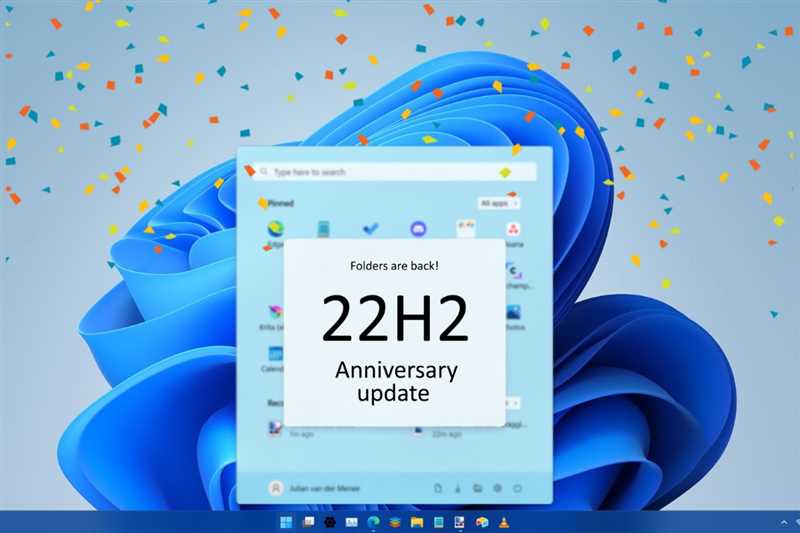
С наблюдаемыми примерами медленного функционирования компьютеров и появления ошибок в работе программ невозможно не задаться вопросом о полноценном обновлении операционной системы. Этот процесс — неотъемлемая часть в поддержании эффективной и надежной работы устройства.
Многофункциональные операционные системы, заложенные разработчиками, оснащены встроенным обновлением для повышения функциональности и безопасности работы. Такие обновления позволяют исправить ошибки и уязвимости, присутствующие в предыдущих версиях системы, а также добавить последние инновации и улучшения, обеспечивающие оптимальное взаимодействие между аппаратными и программными компонентами.
Кроме того, по мере развития цифровых технологий, програмное обновление становится необходимым условием для совместимости устройств с новыми решениями программного обеспечения. Это дает возможность пользователю в полной мере пользоваться всеми нововведениями и функциональными возможностями, предоставляемыми в обновленной системе.
Что делать, если Windows не обновляется?
Возникает ситуация, когда операционная система, которая используется на компьютере, не может выполнить обновление. Это может привести к различным проблемам, включая уязвимости безопасности и отсутствие новых функций. Итак, что можно предпринять, если Windows не обновляется?
- Проверьте подключение к интернету. Убедитесь, что ваш компьютер имеет стабильное и надежное подключение к сети.
- Проверьте наличие достаточного места на жестком диске. Установка обновлений может требовать свободного пространства, поэтому убедитесь, что на вашем компьютере есть достаточно места для загрузки и установки обновлений.
- Перезагрузите компьютер. Иногда, простое перезапуск может решить проблему с обновлениями.
- Проверьте настройки безопасности. Убедитесь, что ваш антивирус или брандмауэр не блокируют процесс обновления Windows.
- Попробуйте вручную запустить обновления. Откройте центр обновления Windows и вручную запустите процесс поиска и установки доступных обновлений.
- Обратитесь к официальным ресурсам поддержки Microsoft. Если вы все еще сталкиваетесь с проблемой, обратитесь к документации и руководствам, предоставленным Microsoft, чтобы получить дополнительную помощь по устранению неисправностей при обновлении.
- Возможно потребуется специальные инструменты. В некоторых случаях могут потребоваться специальные инструменты и команды для восстановления обновлений Windows. Проверьте официальные источники или проконсультируйтесь с технической поддержкой Microsoft.
Помните, что регулярные обновления операционной системы важны для безопасности и производительности компьютера. Поэтому, если вы столкнулись с проблемой обновления Windows, рекомендуется принять меры по решению этой проблемы в срочном порядке.
Проверьте интернет-соединение и настройки обновления
В данном разделе мы рассмотрим причины и рекомендации, связанные с неполадками обновления операционной системы, которые не относятся к самому процессу обновления или к операционной системе Windows.
Одной из причин, по которым может возникать проблема с обновлением операционной системы, является неподключенность к интернету или нарушение работы сети. Хорошим решением в такой ситуации будет проверить кабельное подключение и перезапустить маршрутизатор, чтобы устранить возможные сбои в работе интернет-соединения.
Важно также убедиться, что настройки обновления операционной системы заданы правильно. Проверьте, что автоматические обновления включены и что не существует каких-либо ограничений, которые могут препятствовать обновлению. Если проблема все еще остается, рекомендуется проверить актуальность антивирусных программ и исключить возможность их влияния на процесс обновления.
Сообщества пользователей также рекомендуют временно отключить любые программы, которые могут стать причиной конфликтов при обновлении, такие как программы безопасности, драйверы или приложения третьих лиц. Это может помочь устранить возможные преграды, которые могут возникать при обновлении операционной системы.
Проверьте свое интернет-соединение и настройки обновления, чтобы обеспечить бесперебойное обновление вашей операционной системы и предотвратить возможные проблемы с обновлением. Иногда проблема может заключаться в сетевых настройках или внешних факторах, которые мешают нормальному процессу обновления, поэтому следует уделять должное внимание этому важному аспекту работы с операционной системой.
Очистите кэш и временные файлы
Когда операционная система не получает обновления, это может быть связано с накопившимися временными файлами и кэшем. Очистка этих данных может помочь устранить проблему и обновить Windows.
Кэш – это специальные файлы, которые временно хранятся на вашем компьютере для ускорения работы программ и приложений. Однако, со временем кэш может стать переполненным и преградить доступ к обновлениям операционной системы.
Также существуют временные файлы, которые создаются при установке программ, загрузке файлов из Интернета или выполнении других операций. Они, как и кэш, могут занимать много места и замедлять работу компьютера.
Чтобы очистить кэш и временные файлы, можно воспользоваться встроенными инструментами операционной системы. Например, в Windows есть Утилита очистки диска, которая позволяет выбрать какие данные нужно удалить. Вы также можете вручную очистить кэш браузера или временные файлы, используя соответствующие настройки программ.
- Для запуска Утилиты очистки диска откройте Пуск, найдите «Утилита очистки диска» и запустите её.
- Выберите диск, на котором хранятся временные файлы, и нажмите «ОК».
- В появившемся окне отметьте необходимые категории файлов, которые хотите удалить, и нажмите «ОК».
- Утилита начнет процесс очистки, который может занять некоторое время.
Очистка кэша в веб-браузерах также может помочь устранить проблемы с обновлениями. Процедура может немного отличаться в разных браузерах, но, обычно, можно найти настройки очистки кэша в разделах «История», «Приватность» или «Дополнительно».
Помните, что перед удалением каких-либо файлов или данных, рекомендуется сделать их резервную копию, чтобы избежать потери важной информации. После очистки кэша и временных файлов перезапустите компьютер и попробуйте снова обновить Windows.
Выполните проверку на наличие вредоносного ПО
Определение наличия вредоносного ПО требует использования специализированных инструментов и программ, которые позволяют сканировать систему на наличие подозрительных или вредоносных файлов, программ и процессов. Эти инструменты могут выявить и удалить вредоносное ПО, а также предложить меры для улучшения уровня безопасности системы.
Когда вы осуществляете проверку на наличие вредоносного ПО, важно использовать надежные и актуальные антивирусные программы и утилиты. Для этого вы можете установить специализированные антивирусные программы, такие как Kaspersky, Avast или Norton, которые обеспечат надежную защиту вашей системы. Кроме того, убедитесь, что ваш антивирусный софт всегда обновлен до последней версии, чтобы иметь наиболее актуальную защиту от новых угроз в интернете.
Помните, что регулярное выполнение проверки на наличие вредоносного ПО является важной мерой для обеспечения безопасности вашего устройства и данных. Если в результате проверки вы обнаружите вредоносное ПО, немедленно удалите его и примите дополнительные меры для защиты вашей системы, такие как изменение паролей и установка фаервола.

Похожие записи: